< この記事をシェア >
Amazonの支払いをドコモ携帯決済に設定する方法です。

[2018/12/1更新]
2018年12月1日より、Amazonで「ドコモケータイ払い」ではなく「d払い」が利用できるようになりました。これでAmazonでお買い物をする際にdポイントを利用する事もできます。dポイント(期間・用途限定)も利用可能です。
詳細はこちら
⇒ Amazonでd払い&dポイントを利用する方法 – dポイント(期間・用途限定)も使える
以前発表されていたドコモのケータイ払いがついにAmazonで使えるようになりました。
この決済は、Amazonでの買い物時に支払い方法で「docomo」を選択することで月々の携帯電話料金と合算した形で買い物ができるというものです。
プライム会員の人は年会費(3,900円/月)も支払いできます!
これによりドコモユーザーはクレジットカード情報を入力することなく買い物ができます。
超便利ですが、回線側のケータイ払いの管理をちゃんとやっていない(例えば子供に持たせている回線の制御とか)とガンガン買い物できちゃうのでご注意を。
また、Amazonの買い物でdポイントが使えるわけではありませんのでお間違えなく!
2018年1月はおトクなキャンペーンも開催されています。
ということでAmazonでの買い物の支払い&プライムの年会費を方法をドコモケータイ払いに変更する方法、手順を紹介します。
[関連記事]
・【1月31日まで】ドコモケータイ払いでおトクにAmazonでお買い物する方法
・【dポイント】「期間・用途限定」とは?オススメの使い方
Amazonでの買い物をドコモケータイ払いにする方法
クレカ不要。支払い方法で「docomo」を選択+SPモードパスワードがわかればOK
実際にやってみた。アプリでもブラウザでもOK
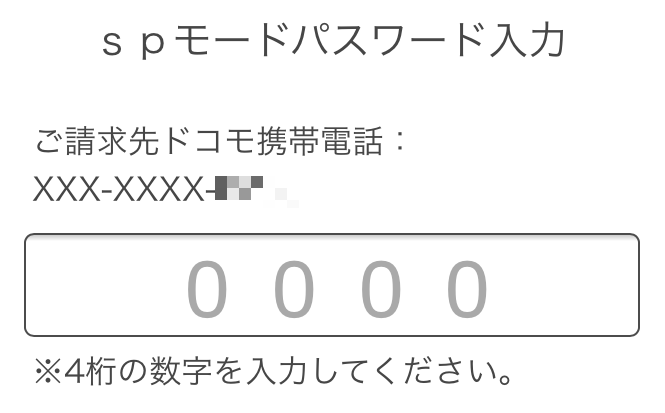
当たり前ですが、ブラウザからでもAmazonアプリからでもドコモケータイ払いを設定することができました。
設定は、先にAmazonアカウントサービスから変更しておく方法と実際のアイテム購入時に変更する方法があります。
アカウントサービスから支払い方法をドコモに変更
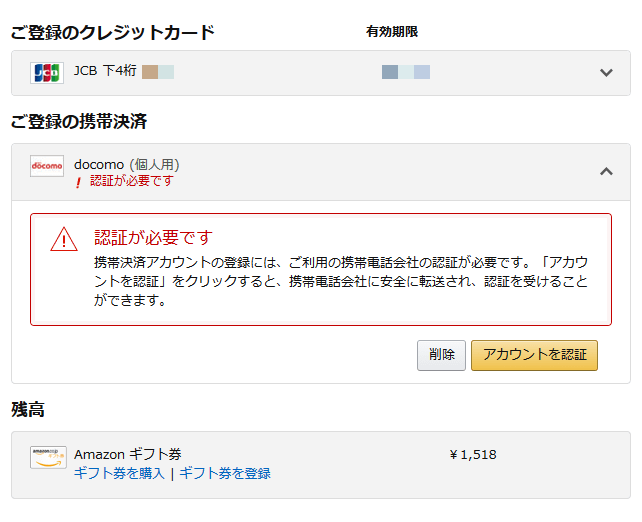
↑にアクセスします。
PCでもスマホでもOKです。
支払いオプションで「携帯決済」を選択します。
モバイルネットワークの場合はほぼそのまま、PCやWi-Fiからのアクセスだとdアカウントの画面が表示されるので自分のアカウントを入力して認証させる必要があります。
買い物する前に支払い方法を変更
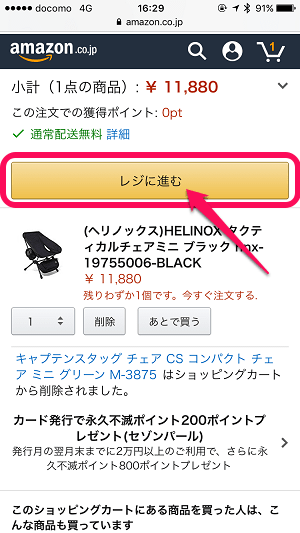
いつものようにAmazonで欲しいアイテムをカートに入れてレジに進みます。
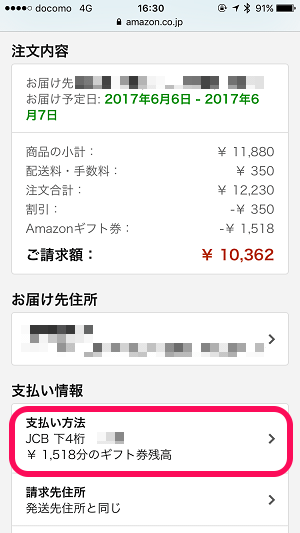
決済確認の画面で「支払い情報」の部分をタップします。
自分の場合は、初期設定がいつも購入しているクレジットカードになっていました。
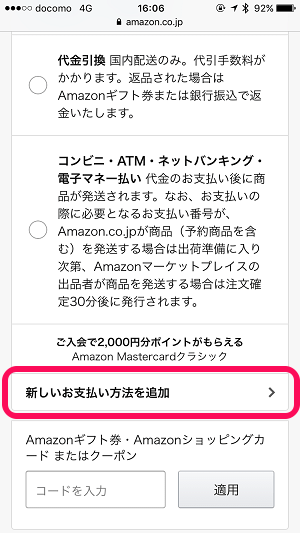
決済方法を選ぶ画面が表示されます。
「新しいお支払方法を追加」をタップします。
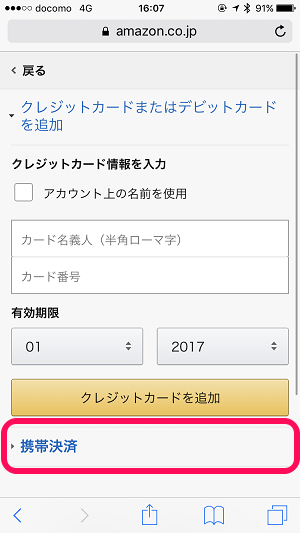
クレジットカード情報入力画面の下にひっそりとある「携帯決済」をタップします。
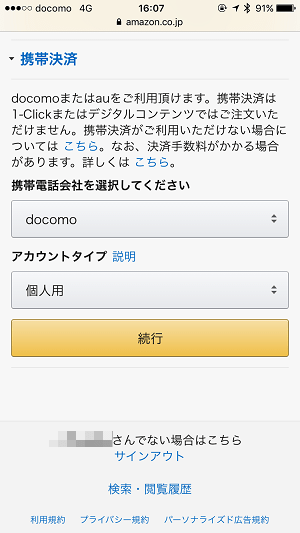
タップすると←のような画面が表示されます。
キャリアとアカウントタイプを選択します。
アカウントタイプの意味がイマイチよくわかりませんが「個人用」で問題ありませんでした。
モバイルネットワークでの通信の場合、携帯電話番号の情報の入力なども必要ありませんでした。
「続行」をタップします。
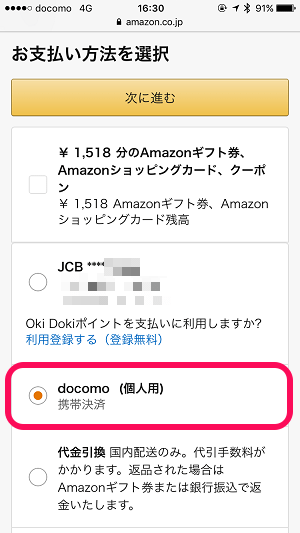
支払い方法の画面に戻ります。
お支払い方法が「docomo」になっていればOKです。
買い物を続けます。
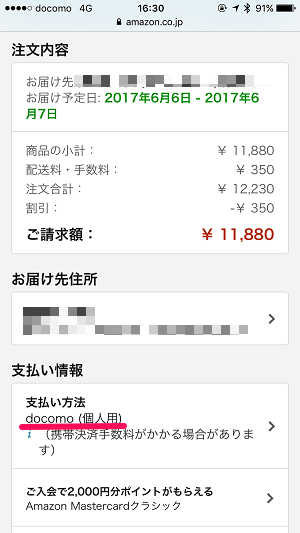
注文の最終確認画面が表示されます。
支払い情報がdocomoになっていることを確認して買い物を確定させます。
SPモードパスワード入力前にAmazon側では決済完了になった
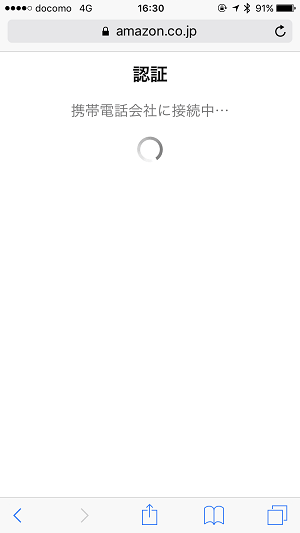
ここで←のように「認証 携帯電話会社に接続中・・・」という画面が表示されてページがたくさんリダイレクトされます。
ちょっと待っているとドコモケータイ払いの画面が表示されます。
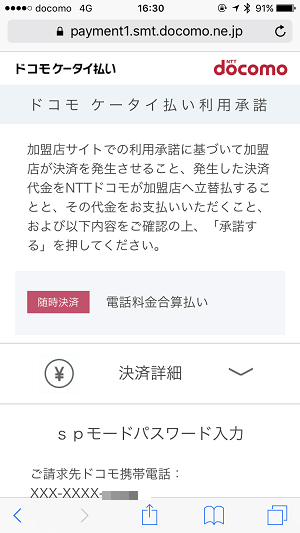
←のような画面が表示されます。
請求先ドコモ携帯電話の部分に自分の番号の下4ケタが表示されていることを確認します。
ここまでのステップで番号の入力は一切していないので、モバイルネットワーク接続時のSIM認証なのかブラウザが持っている情報なのかがイマイチわかりませんが、決済しようとしていたドコモケータイの番号がちゃんと入力されていました。
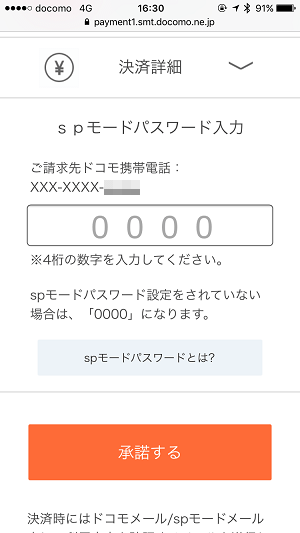
画面を下にスクロールして4ケタのSPモードパスワードを入力して「承諾する」をタップすれば完了となります。
次の画面で「承認完了」と表示され12ケタの承認番号が表示されます。
この辺は、Amazonに限らず、ドコモケータイ払いと同じ流れとなります。
Amazonプライム年会費の支払い設定方法(年額払い/月額払い両方対応)
【1月31日まで】年会費はドコモ払いがおトク! ※要エントリー
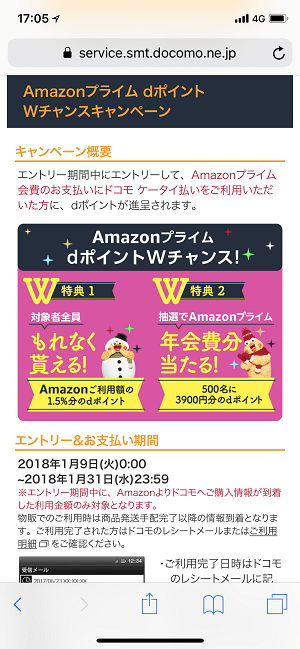
2018年1月31日までにドコモケータイ払いでAmazon年会費を支払うとおトクなキャンペーンが開催されています。
プライム会員&ドコモユーザーの人だとデメリットなしですが、要エントリーなのでご注意を。
スマホからでもPCからでもOK
プライム会員入会時にドコモ支払いを設定する方法
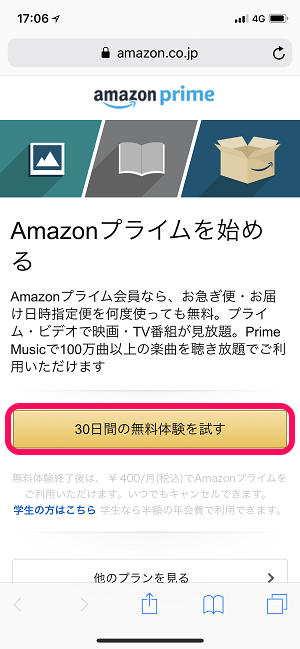
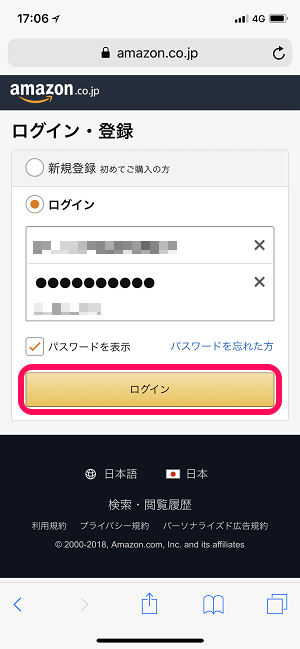
⇒ https://amzn.to/2s5WRn5
非プライム会員の人でドコモケータイ払いを支払い方法に設定して新たにプライム会員になる場合は↑にアクセス&ログインして「プライム会員になる」をタップします。
※無料期間がある場合は支払い方法に関係なく30日間無料期間があります。
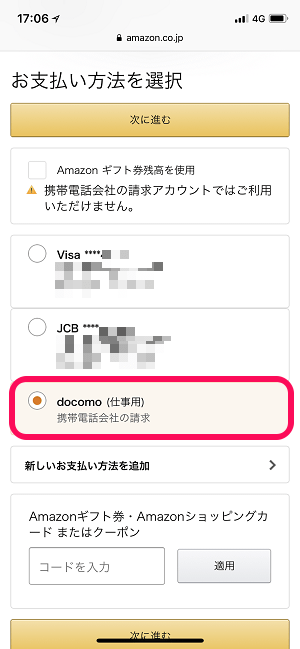
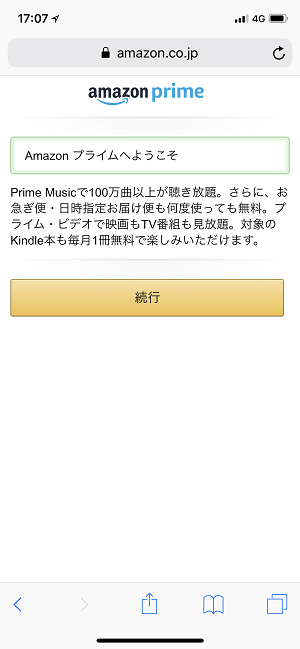
お支払い方法で「docomo」を選択します。
ドコモケータイ払いでの支払いの設定を完了してない人は、この記事の最初に書いた方法で設定します。
後は画面通り進んでいけばプライム会員登録完了となります。
もちろん既に入会済の人もドコモ払いに変更できる。アカウントサービスからどうぞ
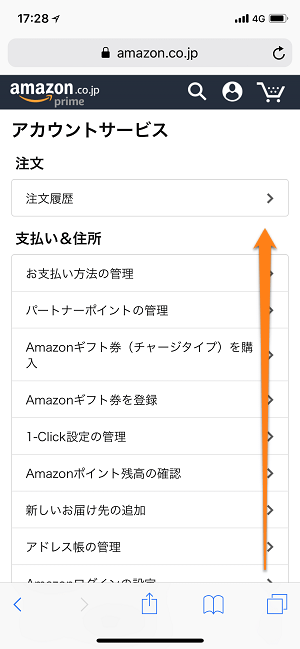
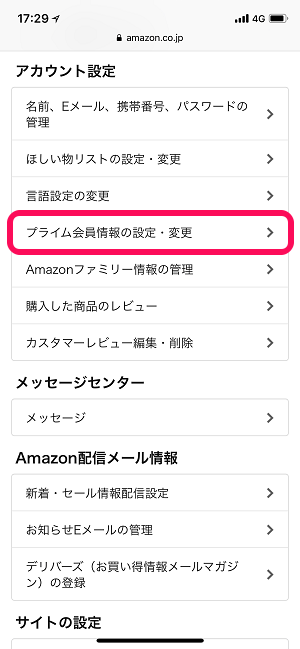
⇒ https://amzn.to/2kn3ddI
既にプライム会員の人でクレジットカードなどで支払いを行っている人は、↑にアクセス&ログインして「アカウントサービス」を開きます。
アカウント設定項目の中にある「プライム会員情報の設定・変更」をタップします。
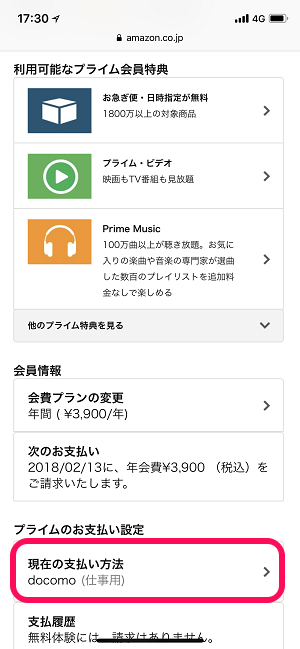
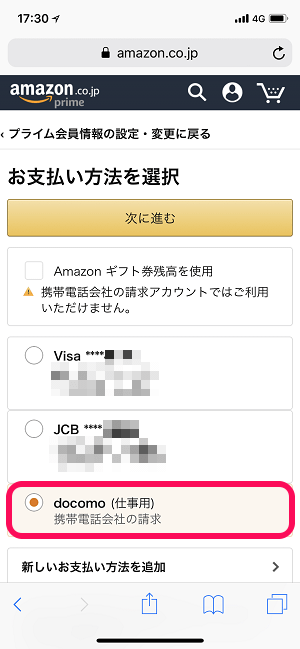
「プライムのお支払い方法」をタップします。
支払い方法で「docomo」を選択して完了すればOKです。
ケータイ決済の設定の見直しを!
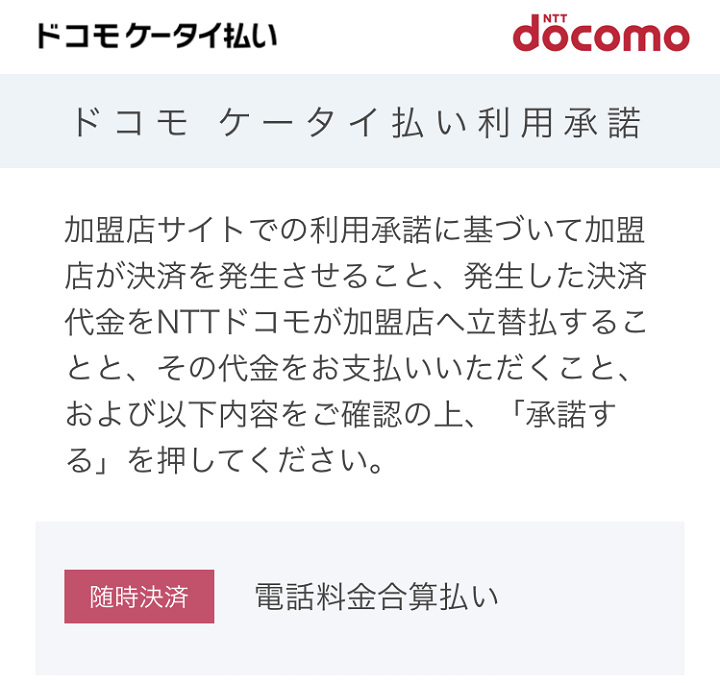
Amazonの支払い方法にドコモケータイ払いが追加されたことでAmazonでの買い物がめちゃくちゃラクチンになった&クレジットカード不要化が進みました。
が、ケータイ料金合算払いができる=万が一の時怖い、というのも本当のところです。
設定がガバガバだと、自分だけじゃなく同じ家族グループの人などでもクレカがなくてもケータイ合算払いでガンガン買い物できちゃいます。
ドコモケータイ払いは上限こそ決まっていますが、回線毎に今一度設定を見直しておくことを心からオススメします。
またdポイントはAmazonでは使えないのでお間違いなく!
[リンクと関連記事]
・アカウントサービス お支払いオプションを管理 – Amazon
・【dポイント】「期間・用途限定」とは?オススメの使い方
< この記事をシェア >
\\どうかフォローをお願いします…//
このAmazonの支払い方法をドコモの携帯決済に設定する方法 – 携帯電話料金との合算でクレジットカード不要に。プライム年会費もOK!の最終更新日は2018年12月1日です。
記事の内容に変化やご指摘がありましたら問い合わせフォームまたはusedoorのTwitterまたはusedoorのFacebookページよりご連絡ください。

























